Er du på jakt etter en teknikk for å skape karakterene dine i Photoshop mer effektivt? I denne guiden viser jeg deg hvordan du kan optimalisere dine tegneseriefigurer ved hjelp av forvrengningsfilteret. Du vil lære å jobbe med smartobjekter for å gjøre redigeringsprosessen din mer fleksibel, og hvordan du kan deformere figurene dine trinn for trinn med forskjellige verktøy. La oss dykke rett inn i emnet!
Viktigste innsikter
Smartobjekter gjør det mulig å redigere i ettertid uten å miste de opprinnelige pikslene. Ved å ta en trinnvis tilnærming beholder du oversikten og følelsen for bildet ditt.
Trinn-for-trinn-guide
Først trenger bildet ditt et solid grunnlag. Konverter alle lagene til et nytt lag. Dette gjør du ved å velge det øverste laget og trykke på kombinasjonen "Command + Alt + Shift + E" (Windows-brukere: "Ctrl + Alt + Shift + E"). Nå har jeg samlet alt på ett lag, noe som gjør arbeidet ditt lettere.
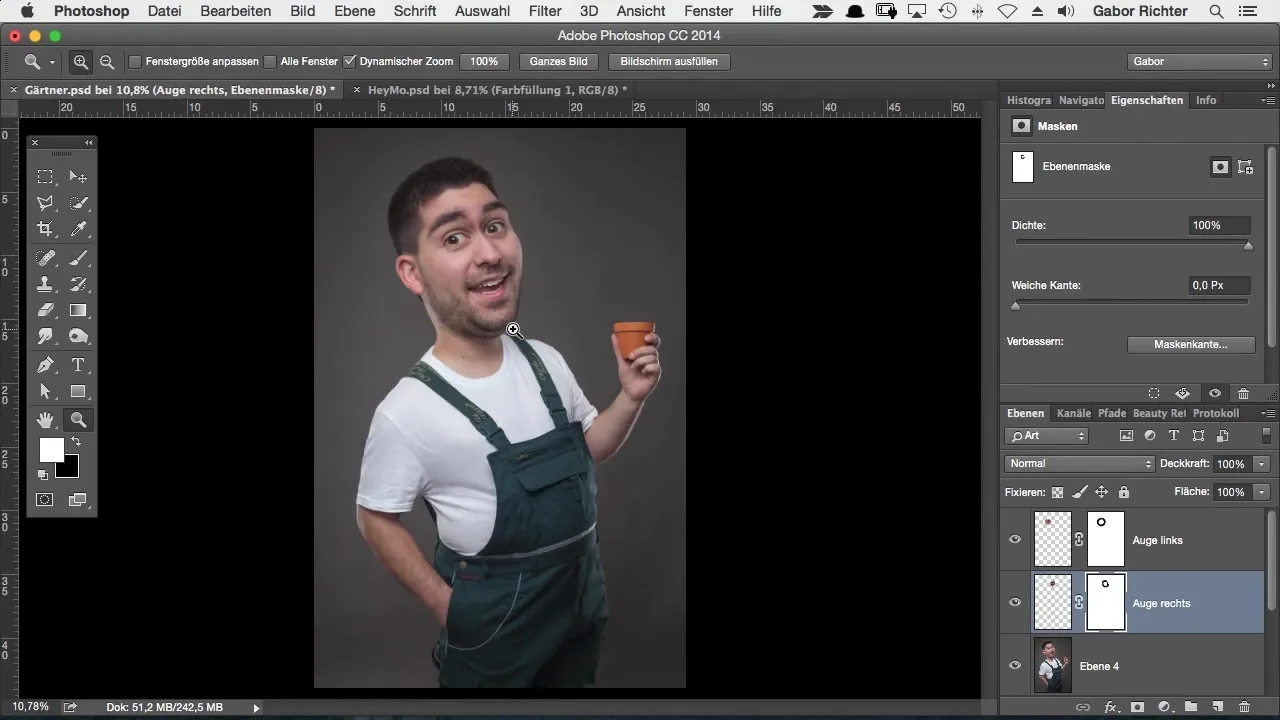
Nå er det på tide å åpne forvrengnings-filteret. Gå til "Filter" i den øverste menylinjen og velg "Forvreng". Jeg vil først gjøre noen grunnleggende endringer. Jeg starter med dragringsverktøyet for å deformere figuren litt. For eksempel kan jeg få halsen til å se litt smalere ut ved å dra den oppover.
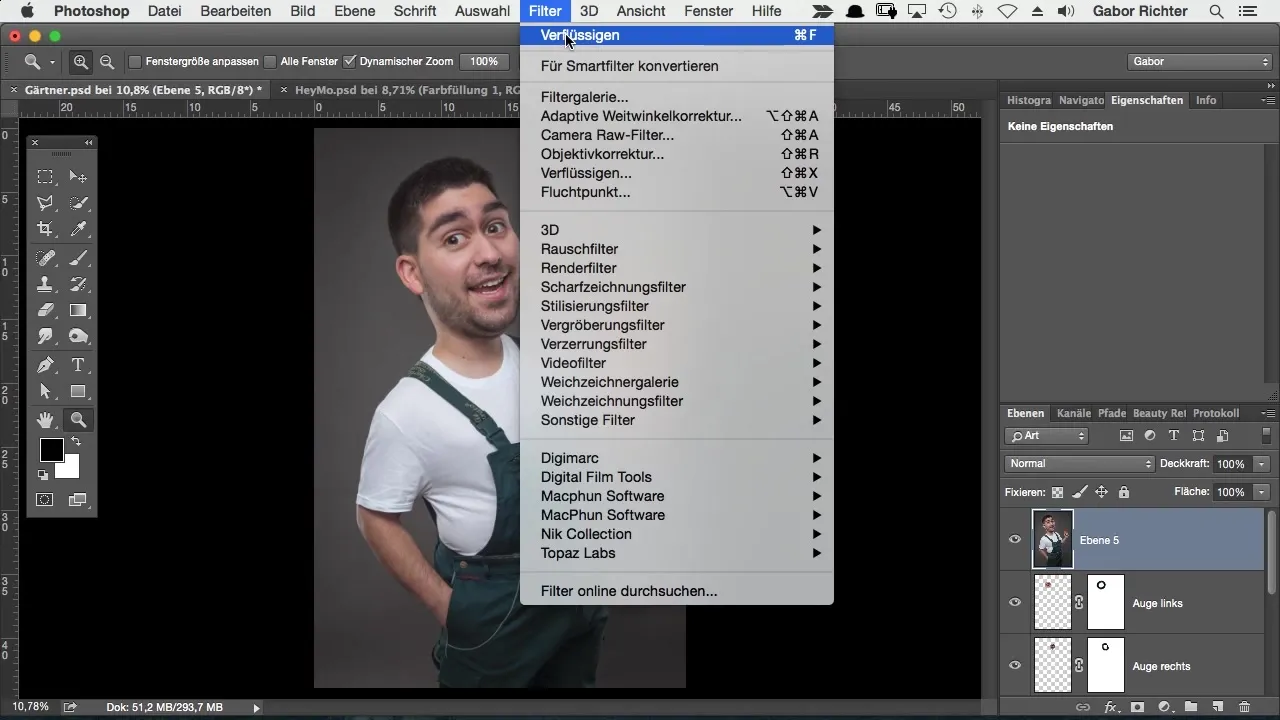
En annen måte å justere karaktertrekkene på er å heve øyenbrynene. Dette gir ofte karakteren en morsom effekt og bidrar til det generelle inntrykket. Vær oppmerksom på at du ikke forandrer for drastisk, det skal fremdeles se naturlig ut.
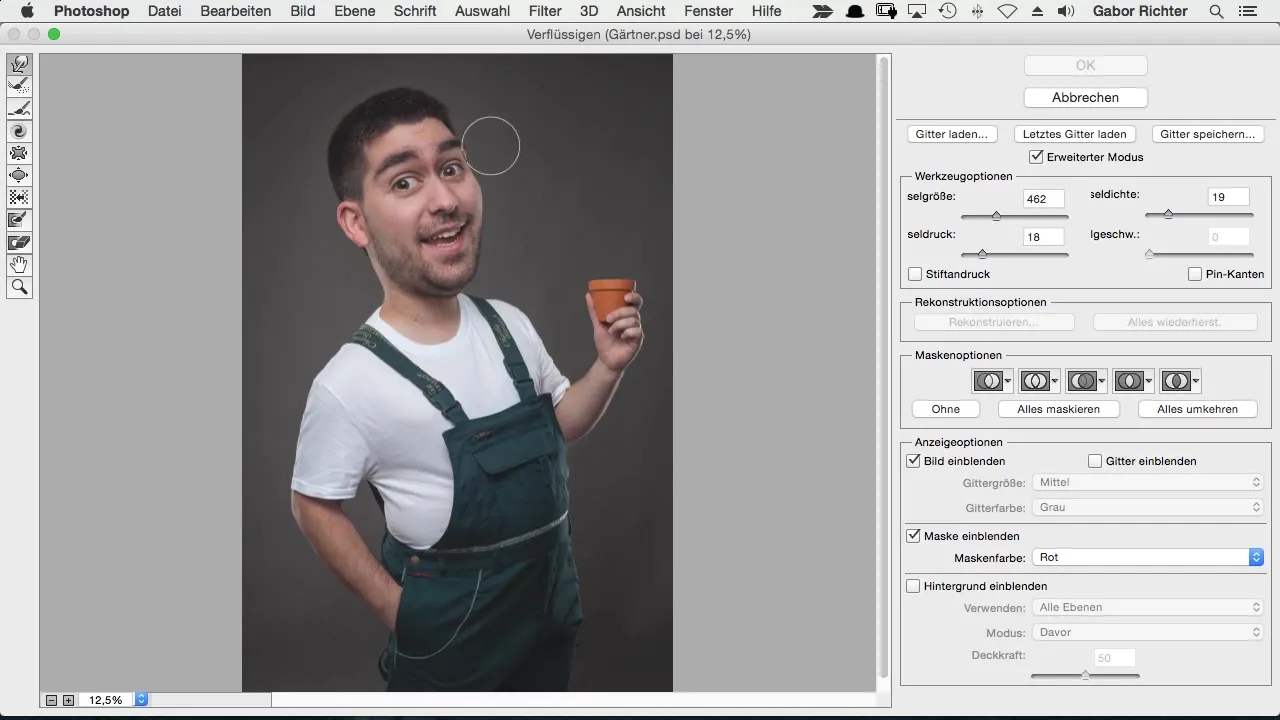
Hvis du ikke liker endringene, kan det hende at du kommer tilbake etter en pause og innser at resultatet ikke samsvarer med den opprinnelige planen din. Utfordringen med den tradisjonelle metoden er at du ikke kan gjøre ytterligere justeringer uten å gå gjennom hele prosessen på nytt.
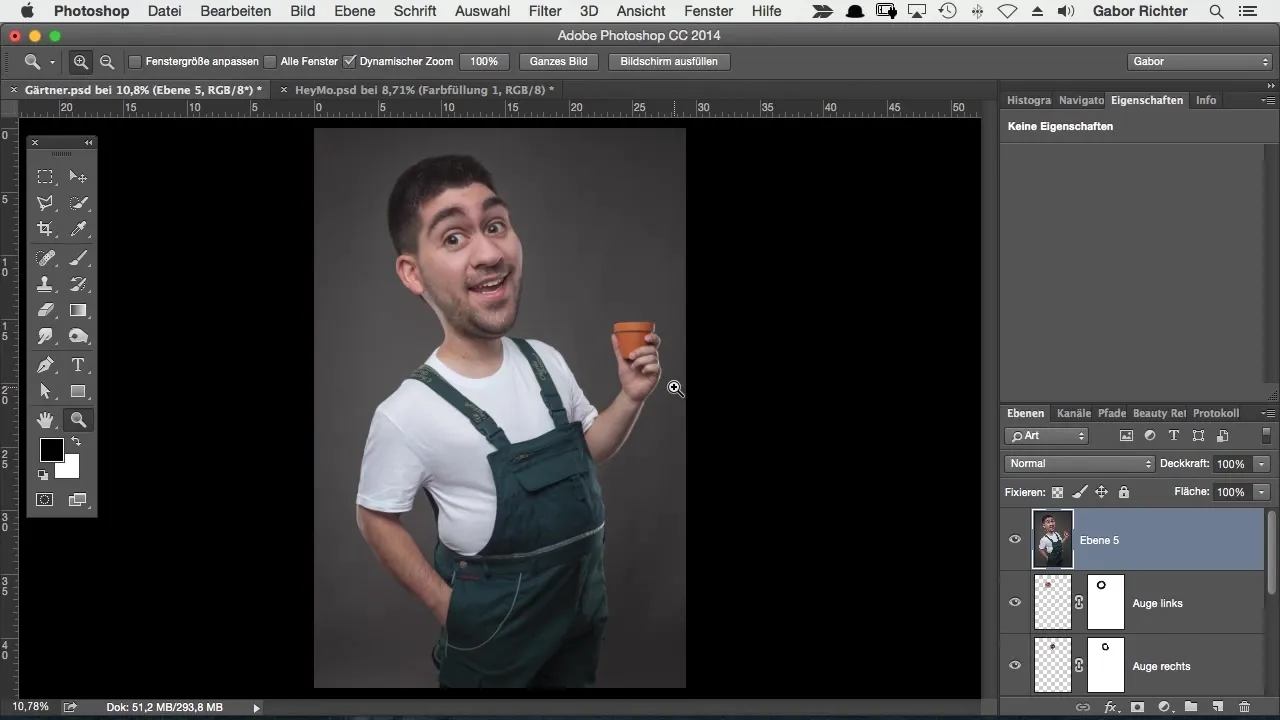
For å øke fleksibiliteten anbefaler jeg å bruke smartobjekter. Slett det nåværende laget ditt og start prosessen på nytt med kombinasjonen "Command + Alt + Shift + E" (Windows-brukere: "Ctrl + Alt + Shift + E"). Høyreklikk på det nyopprettede laget og velg "Konverter til smartobjekt".
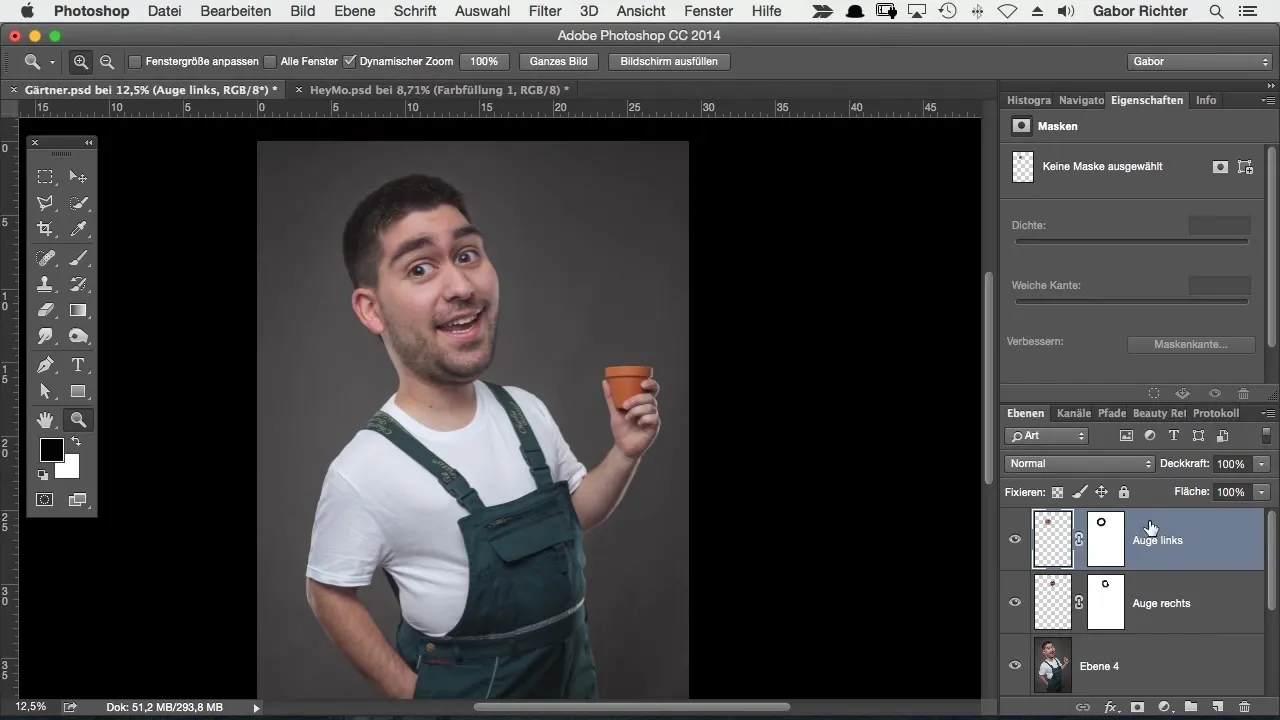
Gå nå tilbake til filteret "Forvreng" for å foreta justeringene dine. Du har nå muligheten til å når som helst få tilgang til smartobjektet ditt med et dobbeltklikk og gjøre endringer i de tidligere justeringene. Det betyr at hvis du for eksempel ikke liker tykkelsen på en kinn, kan du spesifikt endre bare det området.
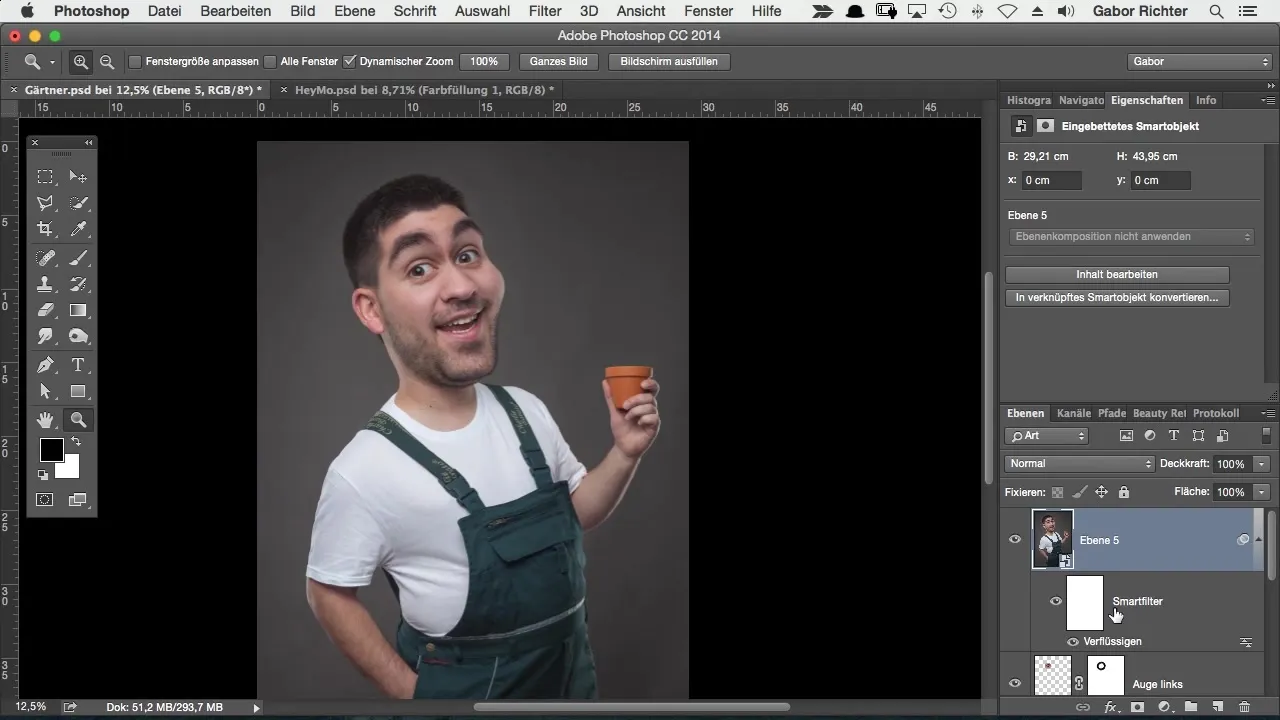
Bruk rekonstruksjonsverktøyet for dette. Med dette kan du gjenopprette områder som du ikke lenger liker. Bare kjør rekonstruksjonsverktøyet over det aktuelle området, og det vil bli tilbakestilt til den opprinnelige tilstanden.
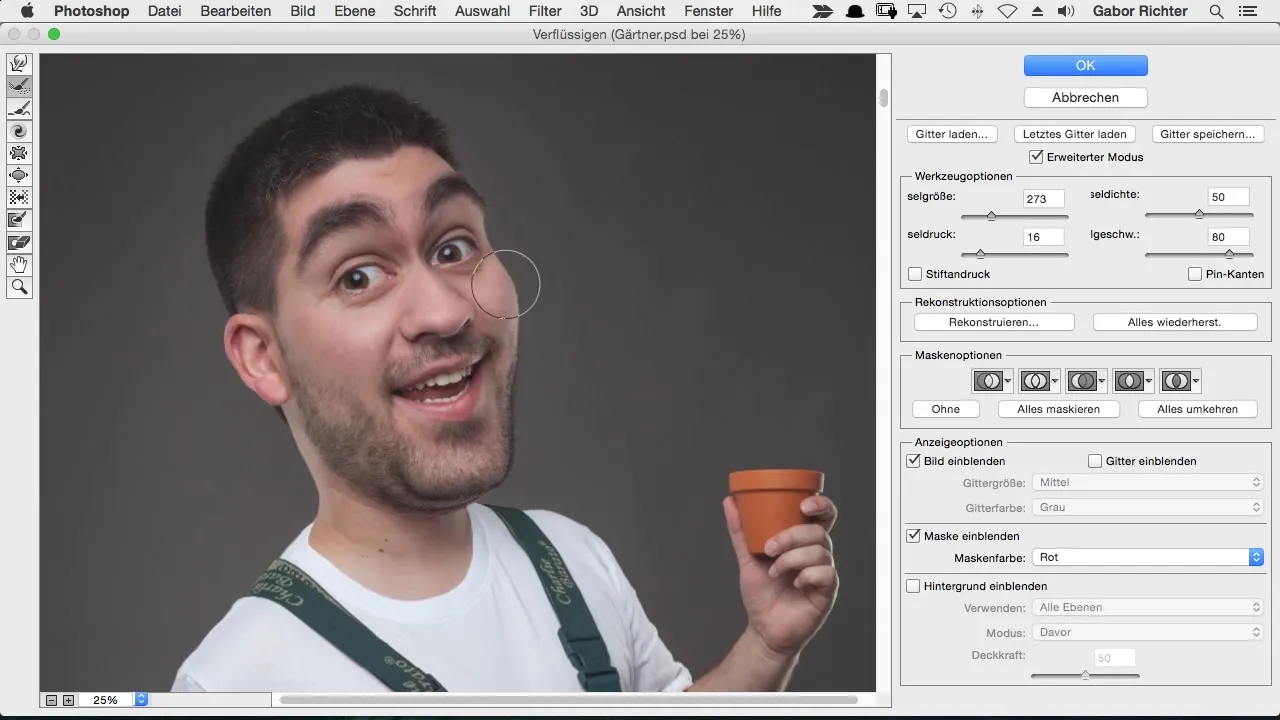
Nå bør du anvende forvrengningsfilteret i trinn, i stedet for å redigere hele bildet på en gang. Begynn med den første oppgaven: øyenbrynene. Her kan du heve dem og gjøre dem fyldigere, noe som ofte gir karakteren ekstra sjarm.

Når øyenbrynene er til din smak, går du videre til nesen. Sørg for å justere størrelse og form for å oppnå et harmonisk utseende. Det kan være nyttig å justere penselstørrelsen under arbeidet, slik at du kan jobbe effektivt og presist.
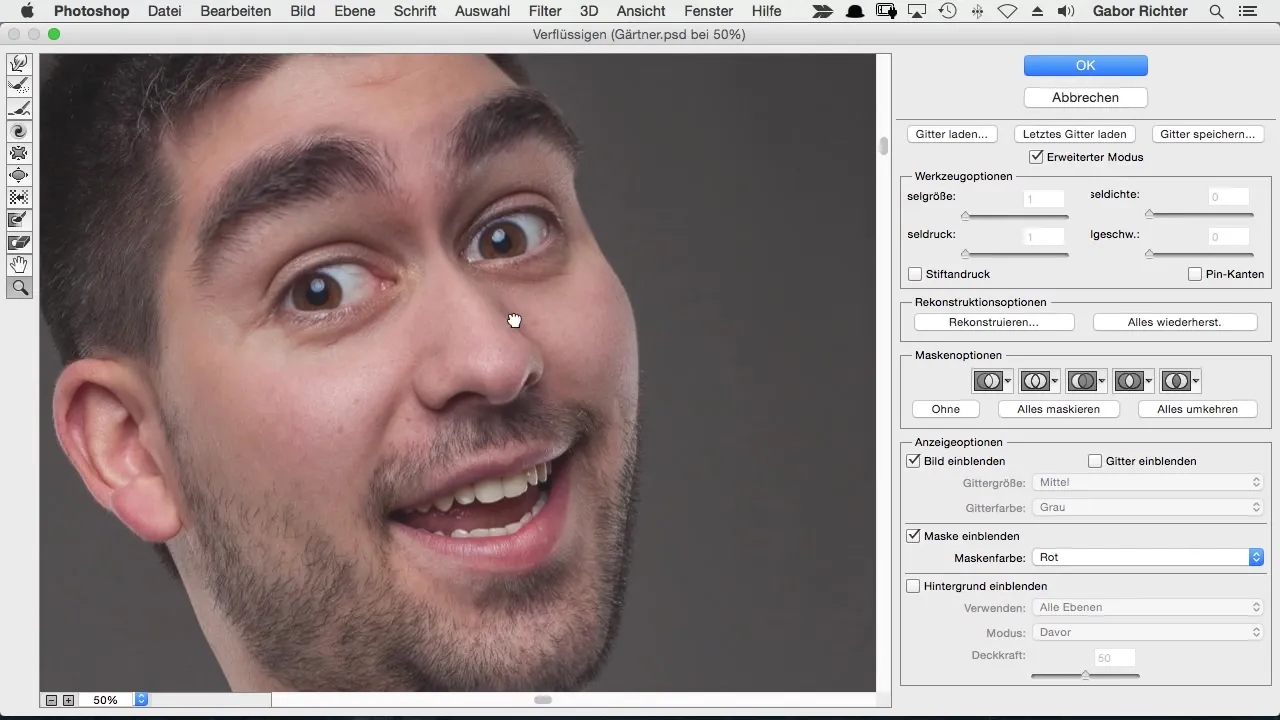
Etter at du har justert nesen, kan du gå videre til ørene. Her kan du også forme dem mindre og rundere, akkurat som du ønsker. Pass på at endringene passer inn i helhetsinntrykket.
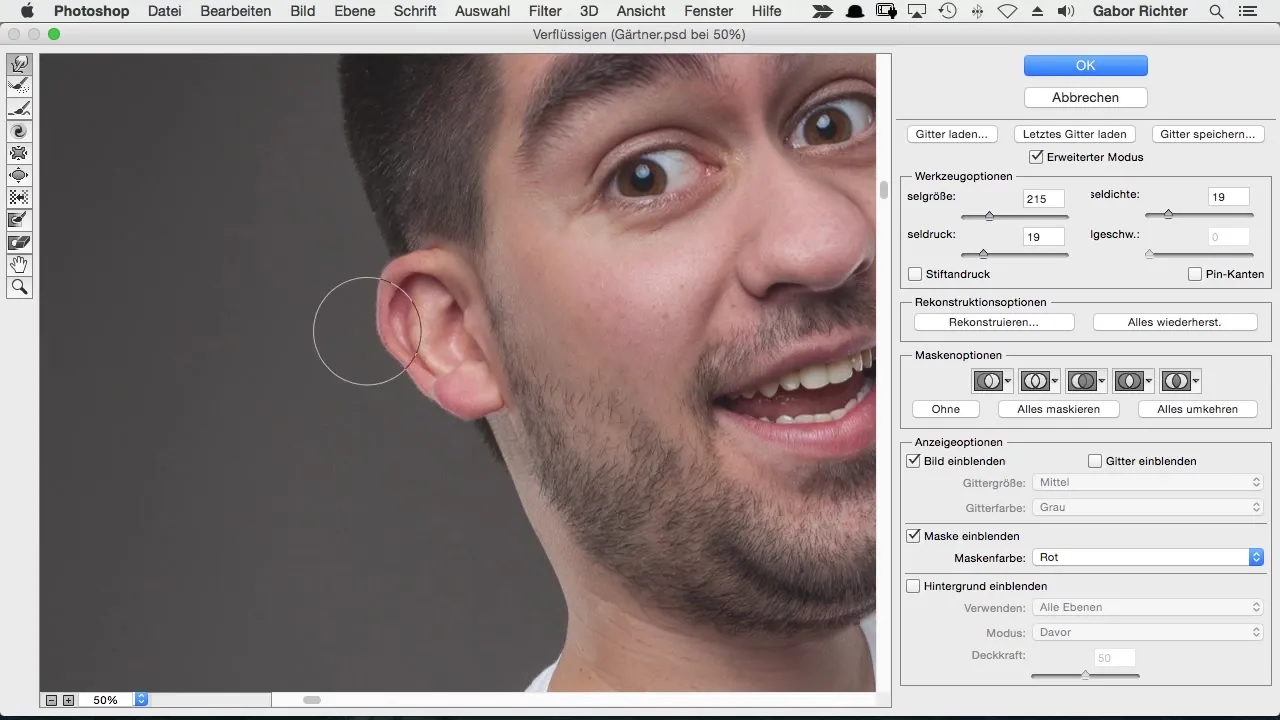
Oppsummert: Arbeid i små trinn. Vurder hver justering før du går videre til den neste. Slik holder du oversikten og kan sikre at hver endring kommer bildet til gode.
Oppsummering – Forvrengning i Photoshop: Trinn for trinn til din tegneseriefigur
I denne guiden har jeg vist deg hvordan du effektivt kan revidere tegneseriefigurene dine ved hjelp av forvrengningsfilteret og smartobjekter. Fra de første justeringene av øyenbrynene til detaljer som nesen og ørene, kan du finjustere bildet ditt trinn for trinn.
Vanlige spørsmål
Hva er fordelen med smartobjekter?Smartobjekter lar deg angre endringer når som helst, uten å miste originalbildet.
Kan jeg også forvrenge andre områder?Ja, du kan justere alle områder av bildet ditt; viktig å huske er imidlertid å gå frem i små trinn.
Hvordan kan jeg justere størrelsen på dragringsverktøyet?Du kan justere størrelsen i forvrengningsvinduet, for å spesifikt bearbeide de områdene du ønsker.
Er det nødvendig å alltid bruke rekonstruksjonsverktøyet?Det er ikke nødvendig, men det gir en god mulighet til å angre uønskede endringer.
hvor lang tid tar det å bli kjent med denne teknikken?Med litt øvelse vil du raskt være i stand til å bruke teknikken og kontinuerlig forbedre ferdighetene dine.


